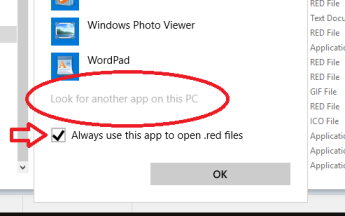Começando
A primeira coisa, é claro, é baixar o executável do Red. Você pode achar o download aqui.
Quando você dá um duplo clique no executável, ele simplesmente abre o console (também chamado REPL) no seu desktop. Na primeira vez que você roda o executável, ele também faz algumas compilações, veja nota adiante.
Instruções para rodar scripts estão no capítulo "Hello world" - compilar e executar mas, primeiro, acho que você deve escolher um editor de texto.
Escolhendo um editor
Você pode simplesmente escrever seus scripts em um editor que salve o arquivo como um texto puro (p. ex. o Notepad), e então usar o Red para executá-lo através da linha de comando, mas isso não é muito amigável. Existem várias opções que podem deixar sua vida muito mais fácil.
O website do Red sugere:
- Visual Studio Code com Red extension .
- Cloud9 editor, que roda no browser (setup instructions for Red).
Eu acrescento o Notepad++ a estas sugestões, pois é um editor leve e muito popular. O Red se orgulha de ser um único arquivo sem instalação ou setup. Bem, se você aprecia estas qualidades do Red, você vai gostar de usar o Notepad++, especialmente se configurado como Rededitor.
Em todo este trabalho eu uso o Notepad++.
Eu também fiz um um capítulo sobre o setup do Visual Studio Code. É um editor mais sofisticado que tem muitas coisas que o Notepad++ não tem.
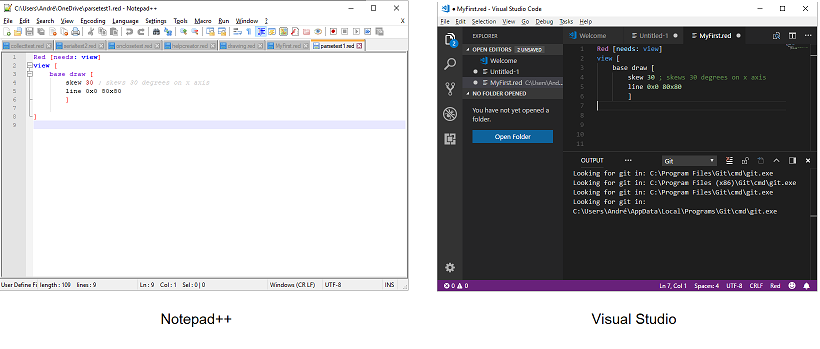
Informações que podem ser úteis:
Na primeira vez que você roda o executável do Red, ele cria alguns arquivos em C:\ProgramData\Red\ . Se você instalar um novo release de Red, eu aconselho você a apagar todos os arquivos que estão dentro desta pasta. Se você não fizer isso, a não ser que você especifique o path para o novo release cada vez que rodar um script, o Windows vai continuar usando o release velho como default.
Um script de Red é um arquivo de texto puro. Ele pode ter qualquer extensão, mas é uma boa ideia dar a eles a extensão .red, já que, quando você usar editores de texto, você vai querer que eles reconheçam a linguagem que você está usando.
Você provavelmente vai querer também que o Windows associe a extensão .red ao arquivo executável Red. A maneira mais fácil de fazer isso é clicar com o botão direito em um arquivo com a extensão .red e escolher "Open with/Choose another app":
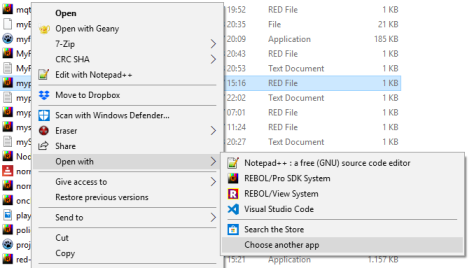
Então navege até "Look for another app on this PC", marque o checkbox "Always use this app to open .red files" clique em "Look for another app on this PC" e selecione o executável Red. Todo o arquivo com a extensão .red vai ficar assim associada ao executável Red.